Adguardinstaller.Призначення програми та як її користуватися

- 4169
- 1103
- Manuel Smith
Якщо ви знайдете процес adguardinstaller у менеджері завдань.Exe, це означає, що у вас є програма Адгуарда, або в ПК проникнув у вірус, замаскований під ним (який, однак, надзвичайно рідкісний).

Що таке adguardinstaller
Додаток Adguard дозволяє блокувати рекламу в Інтернеті, а також деякі з цих дратівливих банери, які ми зазвичай бачимо поза робочою областю в скайпі, торрент та інших програм. Досить просто встановіть його, налаштуйте його трохи - і це все, ви можете безпечно використовувати браузер, очищений від усього сміття. Процес adguardinstaller.EXE володіє Adguard і несе відповідальність за встановлення запитуваних ним оновлень, що не викликає жодної турботи користувачеві, оскільки це не забирає багато ресурсів і допомагає цій програмі вводити нові схеми розміщення реклами в базу даних.
Основні особливості програми
Програма має три основні функції.
Блокування реклами - Увімкнення Adguard ви побачите, що анімовані банери, короткі відео, оголошення в соціальних мережах із кричущими заголовками, вірусними новинами тощо.
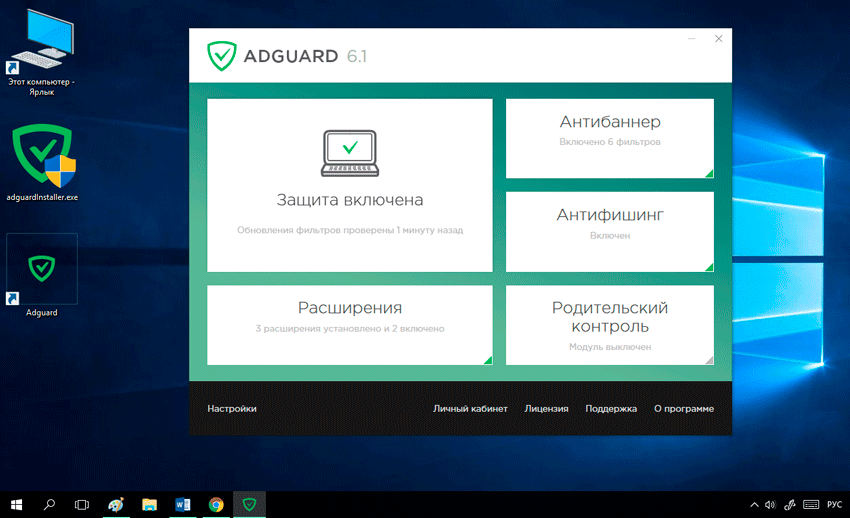
Anti -Reference - Якщо ви випадково переходите на сайт, який майстерно замасується як повністю поважний ресурс, але фактично займається крадіжкою даних (наприклад, для завантаження файлу, вам потрібно зареєструватися через телефон або профіль на Соціальна мережа, вам пропонують фальшиве вікно авторизації та отримують вхід, пароль, доступ до банківської картки, електронного гаманця тощо. С.), замість сторінки, відкриє попереджувальне вікно з поясненням, чому небезпечно перетинати це посилання. Це дуже корисна функція, якщо ви часто шукаєте безкоштовні програми, плагіни та різні доповнення. Рибальська реклама також прихована в додатках, наприклад, банер часто з'являється в Skype, який виглядає як вхідний дзвінок, але клацання на трубці направляє вас на третій -партійний сайт. Завдяки Adguard, такі провокаційні матеріали зникають.
Батьківський контроль є дуже корисним, якщо діти або родичі, які не розуміють сучасних технологій, мають доступ до ПК і можуть випадково перейти до небезпечного ресурсу. За допомогою Adguard ви можете налаштувати список сайтів, заборонених відвідувати.
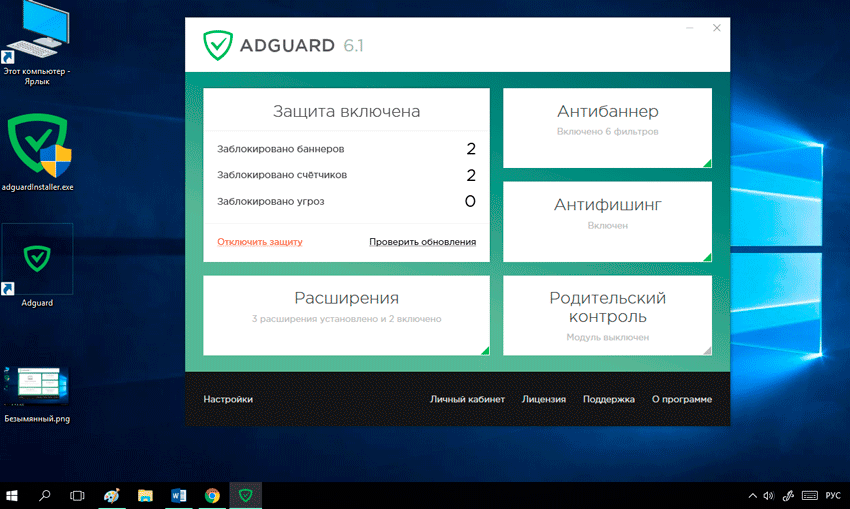
Переваги і недоліки
Як і будь -яка програма, Adguard має як набір переваг, так і недоліків. Сильні сторони включають:
- Збереження трафіку та прискорення завантаження сторінок - зрештою, ресурси не витрачаються на відображення зайвої графіки та анімації.
- Невеликий об'єм пам’яті - у розпакуваній формі, програма «важить» близько 25 Мб.
- Anti -Dreking - Додаток забороняє відвантаження даних, зібраних для різних цілей, як правило, продемонструвати вам рекламу вмісту, який може вас зацікавити, а також "покращити якість обслуговування клієнтів". Напевно, ви вже зіткнулися з таким явищем у соціальних мережах: ви не встигли писати комусь у HP, що ви хочете взяти позику, оскільки відповідна реклама з’являється негайно в кулуарах.
- Досить оперативна служба підтримки - ви можете повідомити про всі проблеми з програмою там, включаючи ті випадки, коли деякі рекламні банери не заблоковані.
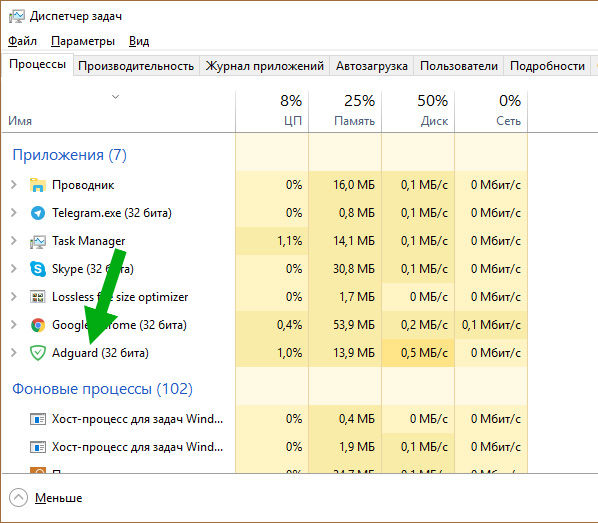
Не так багато недоліків:
- Програма виплачується - через місяць демонстраційна версія перестає працювати, і для того, щоб знову активувати заявку, вам потрібно заплатити близько 600 рублів.
- Трапляється, що Адгуард пропускає деякі банери - це повинно бути написано про це в технічній підтримці.
- Іноді процеси програми можуть завантажувати процесор: якщо реклама багато, або коли на ПК впливає віруси, і неконтрольований спам відбувається.
До речі, в деяких браузерах ви можете підключити розширення Adguard - це абсолютно безкоштовно, але реклама видаляється лише в браузері, це не впливає на встановлені програми.
Як завантажити та встановити Adguard
Завантаження та встановлення виконуються стандартним чином:
- Завантажте розповсюдження з офіційного веб -сайту продукту: Виберіть демо -версію або негайно оплачується - як завгодно.
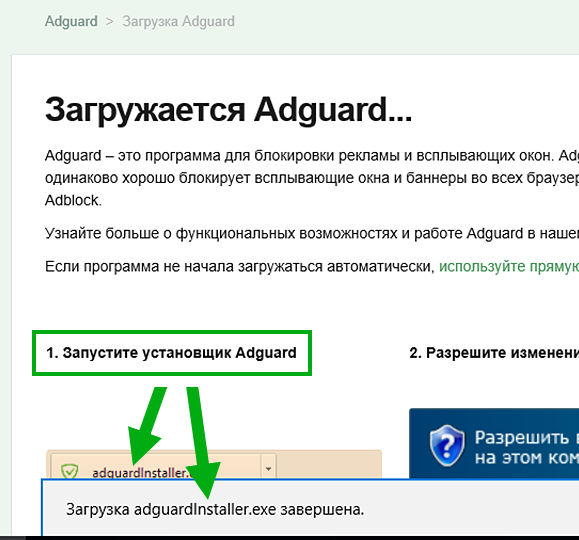
- Запустіть "майстри встановлення" (файл із іменем "встановити.exe ").
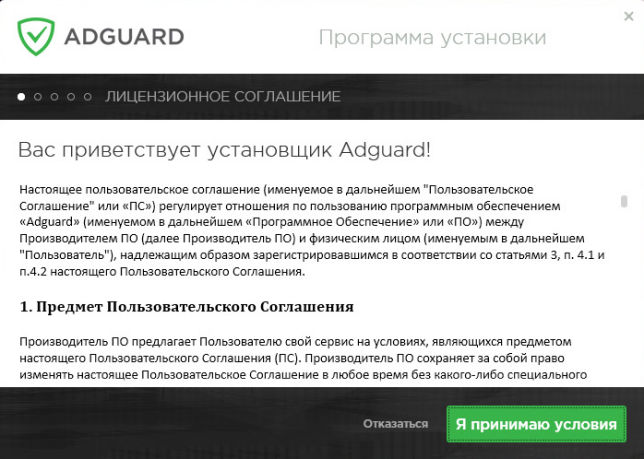
- Вкажіть папку зберігання файлів.
- Виберіть елемент "Селективна установка" та видаліть контрольні роботи з усіх непотрібних програм, якщо ви не хочете їх встановити.
- Зачекайте кінця процедури.
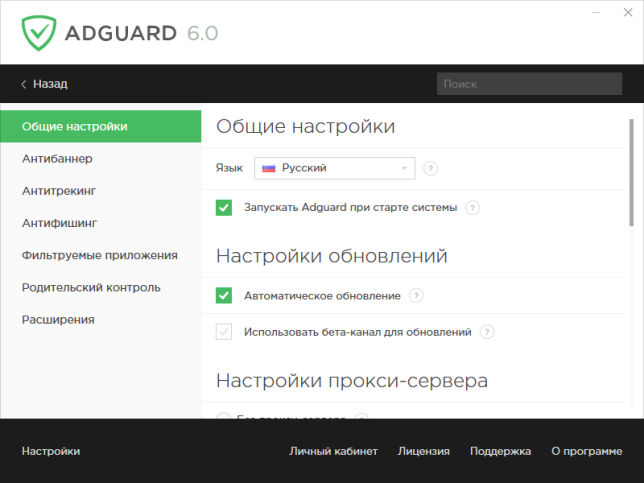
Як бачите, в цьому немає нічого складного, все є досить стандартним. Після встановлення ви можете відкрити програму та налаштувати функції на свій розсуд. Зверніть увагу, що якщо ви вибрали елемент "Сховати віджетів соціальних мереж", то "Мені подобається", "ділитися" тощо. С.
Можливі проблеми
Використовуючи програму, у вас можуть виникнути такі проблеми:
- Новий компонент блокування - WFP -приводу іноді вступає в конфлікт з антивірусом. У цьому випадку ви можете відключити його в "Налаштуваннях фільтрації".
- Під час переходу на перевірений і цілком звичайний сайт може здатися повідомлення про те, що з'єднання небезпечне. Встановіть сертифікат у налаштуваннях, і помилка зникне.
- У вбудованих браузерах, що постачаються з Windows 8 та 10, Adguard може не працювати. Увімкніть накопичувач WFP, щоб замок міг фільтрувати рекламу.
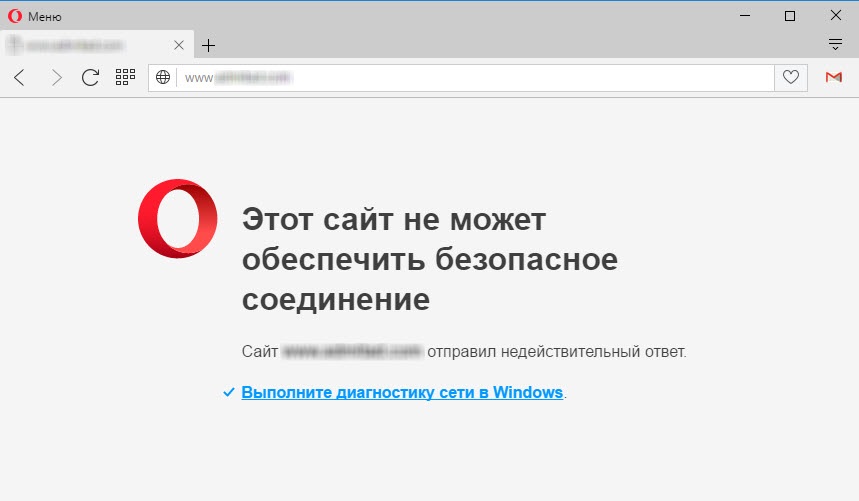
Це може бути вірус
Сучасні комп'ютерні віруси дуже підступні. Їх головна проблема полягає в тому, що шкідливе програмне забезпечення може легко замасковано як різні стандартні процеси та вдосконалені програми третьої сторони.
Тому багато користувачів мають природне бажання вимкнутись на своєму ноутбуці або ПК Адгуардінсталлер, побоюючись, що це може бути вірусом. Насправді поспішати на відключення не варто.
Існує кілька простих способів підтвердити або спростувати теорію, що в зазначеному процесі в менеджері пристроїв насправді ховається зловмисне програмне забезпечення:
- Процес тривалий час не підтримує свою діяльність у диспетчері завдань. Варто встановити оригінальну програму або оновити його поточну версію та Adguardinstaller.Exe закривається. З'явиться замість цього, або буде процес під назвою Adguard.Витягувати.
- Обов’язково подивіться, як виглядає значок потенційно підозрілого процесу зовні. Зазвичай він повинен повторити логотип самої програми. Тут ми говоримо про погану значок щита. Якщо він має інший вигляд, велика ймовірність, що це вірус.
- Перевірте комп'ютер за допомогою антивірусної програми або безкоштовної утиліти. Вони обов'язково скажуть вірус перед вами або абсолютно нешкідливий, іноді навіть дуже корисний процес.
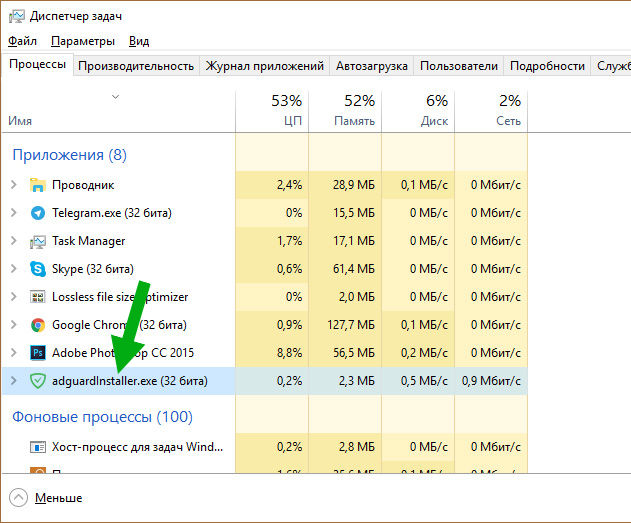
Якщо підозри не виправдані, це добре.
У той же час, користувачі все ще можуть мати бажання або потребують видалення програми. Причини для всіх різні, але завдання - це одне.
Як видалити програму
Тепер безпосередньо до питання, як видалити Adguardinstaller.Exe з комп’ютера або ноутбука.
Щоб позбутися програми, вам потрібно дуже мало часу та навичок.
Найпростіший, але в той же час, ефективний спосіб, передбачає виконання таких дій:
- Відкрити панель управління;
- Перейдіть до розділу "Програми та компонентів";
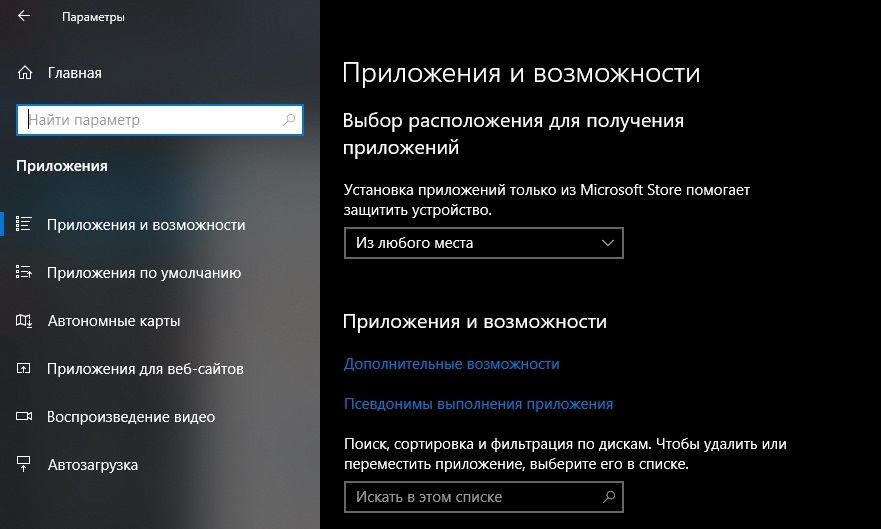
- Звідти до категорії "Видалення та зміна програми";
- У списку, який відкривається, знайдіть програму Adguard;
- Натисніть кнопку видалення;
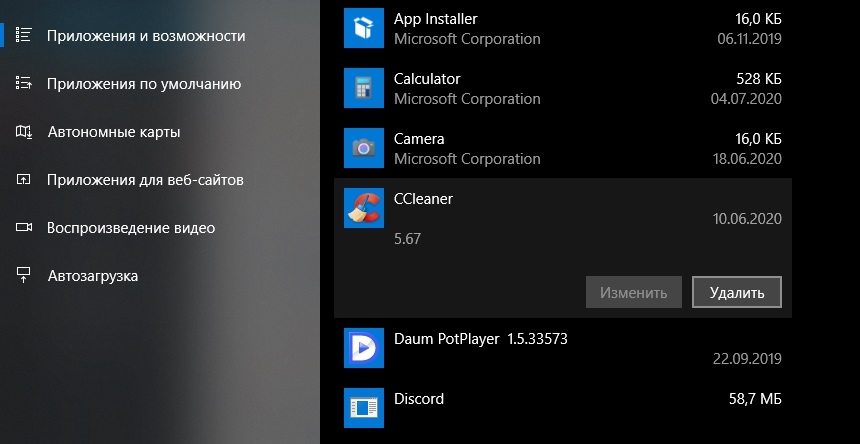
- Почнеться помічник, який покладе крок, дозволить вам позбутися програмного забезпечення.
Зачекайте завершення процесу.
Коли видалення закінчиться, користувач автоматично надішле розробник програмного забезпечення за посиланням.
Крім того, переконайтеся, що цього процесу вже немає. В іншому випадку вірус, ймовірно, оселився там.
Окрім стандартного інструменту для видалення, ви також можете використовувати спеціальні утиліти. Кожен з них має свої сильні та слабкі сторони. Але інструменти типу CCLeaner -набагато кращі, ніж стандартний провідник, Збережіть комп'ютер із залишкових файлів програмного забезпечення Discidstal.
Ви чітко бачите, що в усуненні Адгуарда абсолютно немає нічого складного. Це не одна з тих програм, яка залишає після себе величезну кількість слідів на комп’ютері. Деякі папки, можливо, доведеться очистити вручну або використовувати комунальні послуги. Але решта справжнього програмного забезпечення не викликає проблем. Це однаково легко встановити та роздути з вашого комп’ютера.
- « Інсталятор Snappy Driver - Автоматичне оновлення драйверів на ПК
- Пісочниця в Windows -огляд вбудованої утиліти та третьої партії »

